WP Install Tutorial: WordPress auf verschiedenen Hosts einrichten
Veröffentlicht: 2019-11-14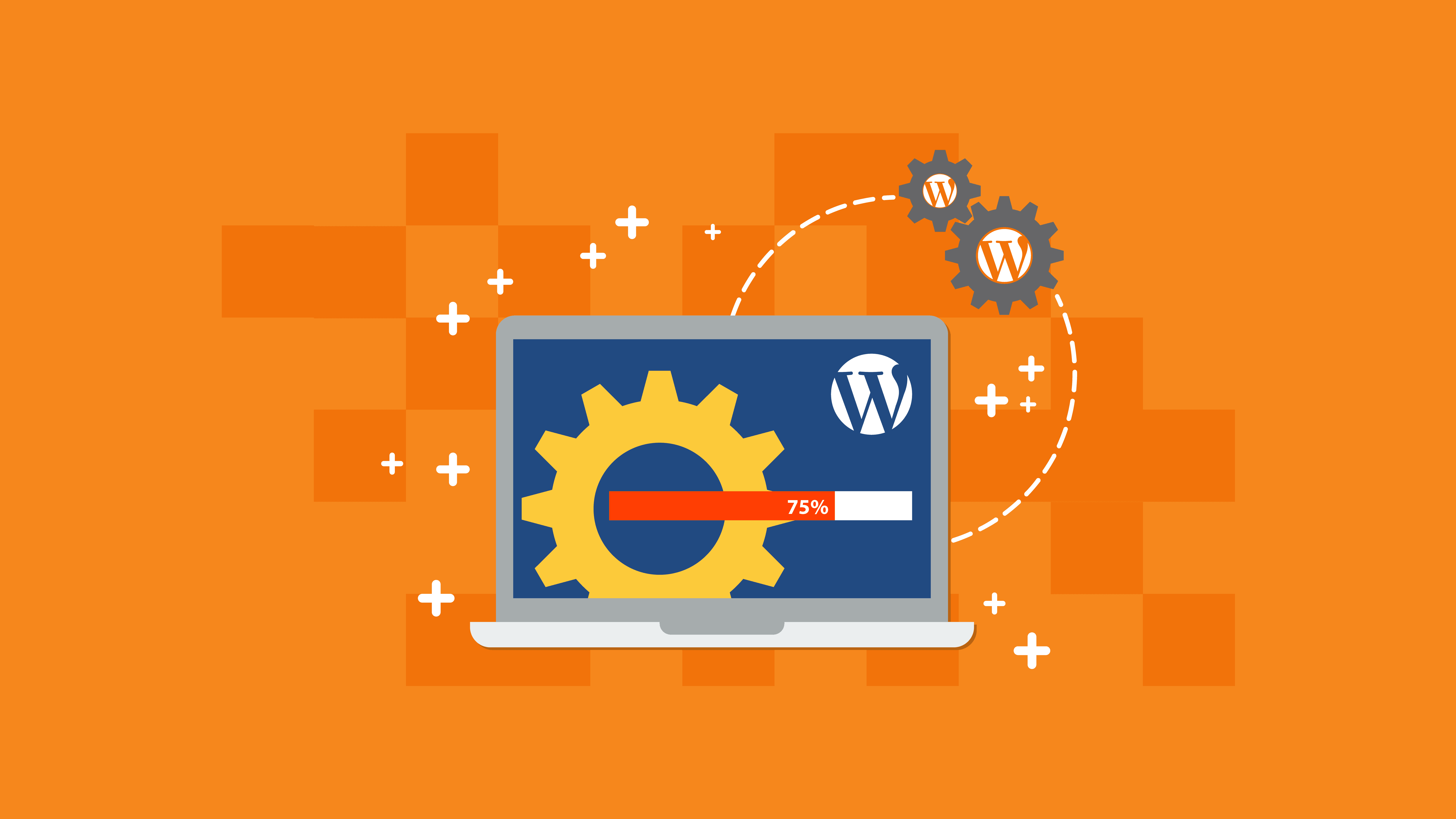
Unnötig zu erwähnen, dass WordPress das beliebteste und am häufigsten verwendete Content-Management-System (CMS) der Welt ist. Tatsächlich werden mehr als 30 % der Websites im Internet von WordPress unterstützt. Der Grund dafür ist einfach selbsterklärend – es ist kostenlos, es ist Open Source, es ist erweiterbar und es hat eine Fülle von Themen und Plugins, mit denen Sie es so gestalten und umwandeln können, dass es praktisch jede gewünschte Website wird. Es hat keinen Sinn
Außerdem ist es sehr einfach und schnell zu installieren. Sie müssen kein technisches Genie sein, um eine WordPress-Website erstellen zu können. Webhosting-Anbieter bieten heutzutage entweder eine Vorinstallation von WordPress für Sie an oder stellen 1-Klick-Installationstools wie Softaculous, QuickInstall und Fantastico bereit, wodurch die Installation anfängerfreundlich wird.
Es gibt zwei Dinge, die Sie vor der Installation von WordPress benötigen:
- Ein Domänenname – Ihr Website-Name oder die Webadresse, auf die die Besucher zugreifen
- Ein WordPress-Webhosting-Anbieter – ein Dienstleister, der Ihre Website im World Wide Web zugänglich macht
Und wenn es um das Hosting geht, wählen Sie einen Webhost-Anbieter , der solide Sicherheit, schnelle Leistung und hochwertigen Support bietet. Hier sind die Webhosting-Anbieter, die ich sehr empfehlen kann:
- SiteGround
- A2Hosting
- WPEngine
- Wolkenwege
Installation von WordPress auf SiteGround
SiteGround ist ein vertrauenswürdiger Webhost-Anbieter , insbesondere von Anfängern. Es ist bekannt für seine hochoptimierten Hosting-Pläne für WordPress sowie für seinen hervorragenden Kundensupport.
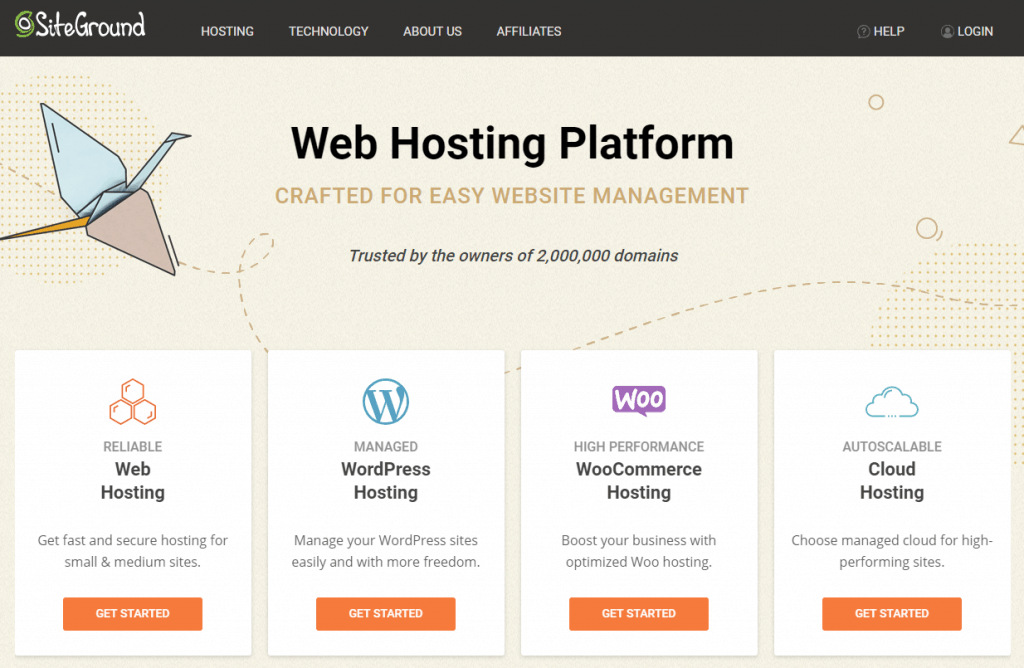
Mit SiteGround können Sie WordPress mit dem SiteGround-Assistenten oder über Softaculous installieren. Sie können natürlich eine manuelle Installation durchführen.
| Gastgeber | Kosten | Webseiten | Verkehr | Webseite |
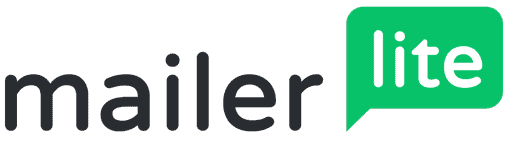 | Frei und oben | Unbegrenzt | 25.000 Besuche pro Monat | Details anzeigen |
| Frei und oben | Unbegrenzt | 25.000 Besuche pro Monat | ||
| Frei und oben | Unbegrenzt | 25.000 Besuche pro Monat | ||
| Frei und oben | Unbegrenzt | 25.000 Besuche pro Monat |
Verwenden des SiteGround-Assistenten
Nachdem Sie sich für ein WordPress-Hosting-Paket angemeldet haben, erhalten Sie von SiteGround alle erforderlichen Anmeldeinformationen. Wenn Sie sich zum ersten Mal in Ihrem Kundenbereich anmelden, wird ein Popup-Fenster angezeigt, in dem Sie gefragt werden, ob Sie eine neue Website starten möchten. Aktivieren Sie diese Option und klicken Sie auf WordPress.
Geben Sie die Anmeldedaten ein und klicken Sie auf Bestätigen.
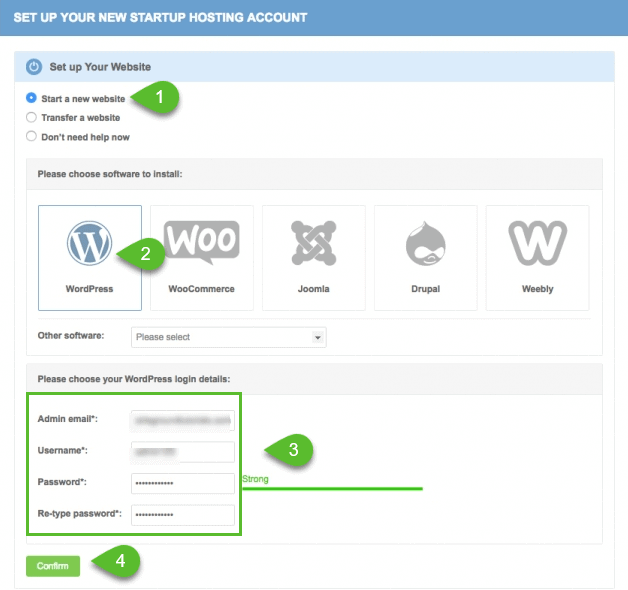
Wählen Sie dann eine Erweiterung aus, die Sie für Ihre WordPress-Website wünschen, aktivieren Sie das Kontrollkästchen zur Bestätigung der Vereinbarung und klicken Sie auf Setup abschließen.
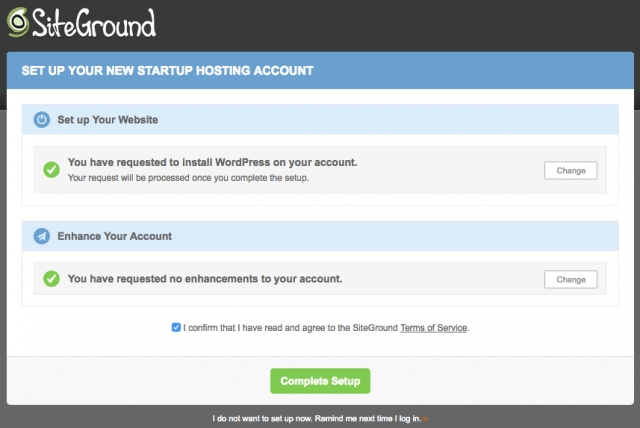
Und los geht's! WordPress wurde auf Ihrer Website installiert. Sie können jetzt zurück zum Kundenbereich gehen und finden die neue Website unter der Registerkarte Meine Konten. Wenn Sie auf die Schaltfläche Go to Admin Panel klicken, werden Sie zu Ihrer WordPress-Anmeldeseite weitergeleitet.
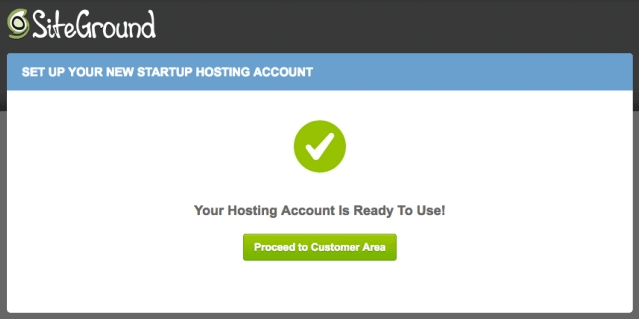
Verwenden von Softaculous
SiteGround bietet Auto-Installer wie Softaculous, sodass auch Nicht-Techniker oder Anfänger WordPress in nur wenigen Minuten installieren können.
Softaculous ist derzeit der leistungsstärkste Skript-Installer mit mehr als 150 PHP-Software, die Sie mit wenigen Klicks installieren können. Sie können im Installationsassistenten auch umfangreiche Anpassungen vornehmen, damit Ihre Website markenkonform ist. Sie können auch automatische Website-Backups einrichten und Installationen von einer Domain zu einer anderen migrieren.
Lasst uns beginnen!
Wenn Sie sich bei cPanel anmelden, finden Sie Softaculous im Abschnitt Autoinstallers. Klicken Sie darauf und Sie werden zur Liste der Anwendungen weitergeleitet, die Sie mit Softaculous installieren können.
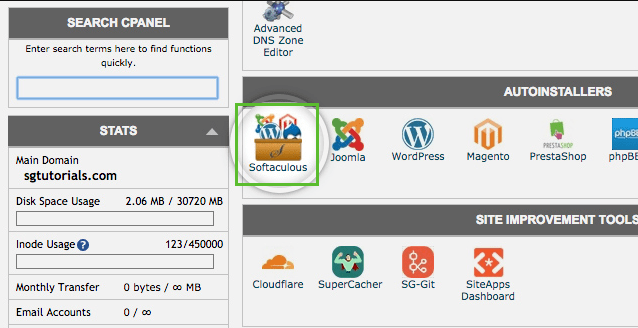
Klicken Sie auf das WordPress-Symbol und Sie gelangen zur nächsten Seite, auf der Sie auf die Registerkarte Installieren klicken können.
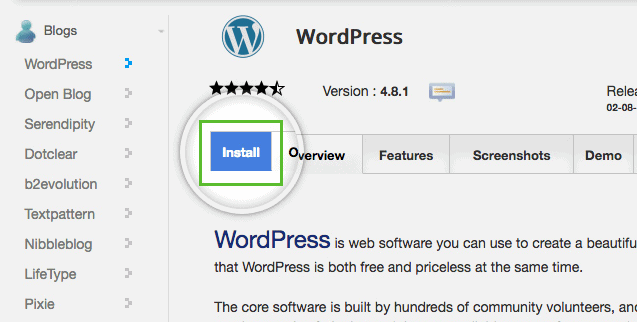
Füllen Sie die erforderlichen Informationen aus:
- Protokoll – Von hier aus sollte auf Ihre Website zugegriffen werden. Ist es http:// oder https:// ?
- Domain – Dies ist der Domainname, unter dem WordPress installiert werden soll.
- Verzeichnis – Wenn Sie möchten, dass WordPress direkt auf Ihrer Domain installiert wird, lassen Sie dieses Feld leer. Fügen Sie einen Ordnernamen hinzu, wenn er in einem Unterordner Ihrer Website installiert werden soll. Beispiel: IhreDomäne.com/Ordnername
- Site-Name – Dies ist der Name Ihrer Website.
- Website-Beschreibung – Dies ist der Slogan Ihrer Website.
- Admin-Benutzername – Dies ist der Benutzername für Ihr WordPress-Admin-Dashboard-Login.
- Admin-Passwort – Dies ist das Passwort für Ihren WordPress-Admin-Dashboard-Login.
- Sprache – Wählen Sie die Sprache aus, die Sie für Ihre WordPress-Plattform bevorzugen.
- Erweiterte Optionen – Hier können Sie den Datenbanknamen und das Tabellenpräfix ändern.
Wenn Sie fertig sind, klicken Sie auf die Schaltfläche Installieren.
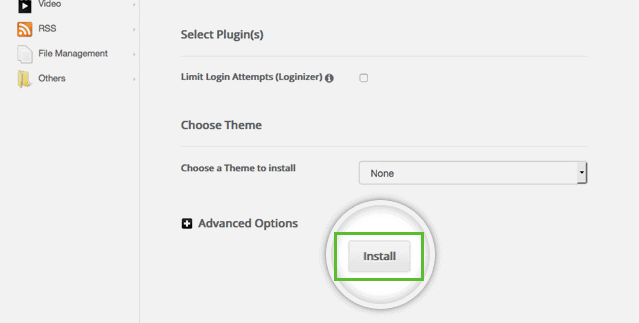
WordPress wird automatisch installiert und zeigt nach Abschluss eine Erfolgsmeldung an. Eine Verwaltungs-URL wird bereitgestellt, damit Sie sich bei Ihrem WordPress-Admin-Dashboard anmelden können.
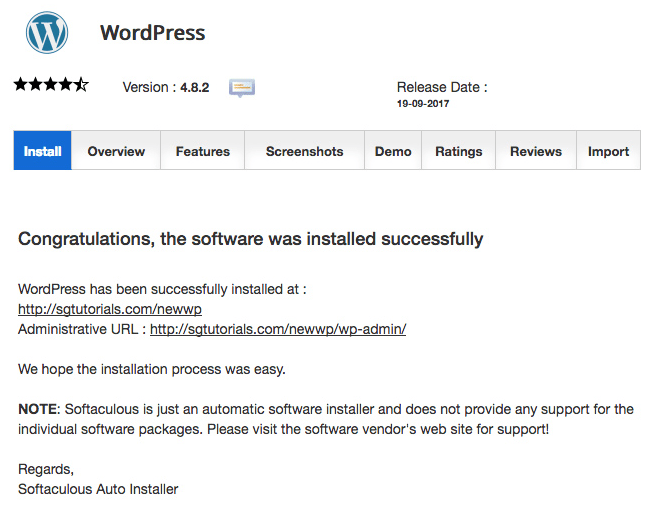
Sobald Sie sich beim WordPress-Admin-Dashboard angemeldet haben, zeigt SiteGround einen Schritt-für-Schritt-Assistenten an, der Sie beim Einrichten Ihrer Website weiter unterstützt. Sie können auf die Schaltfläche Jetzt starten klicken und ein Website-Design auswählen, das Sie bevorzugen, sowie andere Funktionen, die Sie für Ihre Website benötigen. Sobald Sie mit der Einrichtung fertig sind, wird ein Erfolgsassistent angezeigt und Ihre Website ist nun bereit für die Anpassung und Inhaltserstellung.
Besuchen Sie SiteGround

Installation von WordPress auf A2Hosting
A2Hosting ist einer der schnellsten und zuverlässigsten Webhosting-Anbieter. Es bietet 20-mal schnellere Seitenladezeiten als andere verwaltete WordPress-Hosting-Anbieter. Es bietet auch eine Staging-Umgebung, kostenloses SSL, einfache Backups und eine A2-optimierte WordPress-Website.
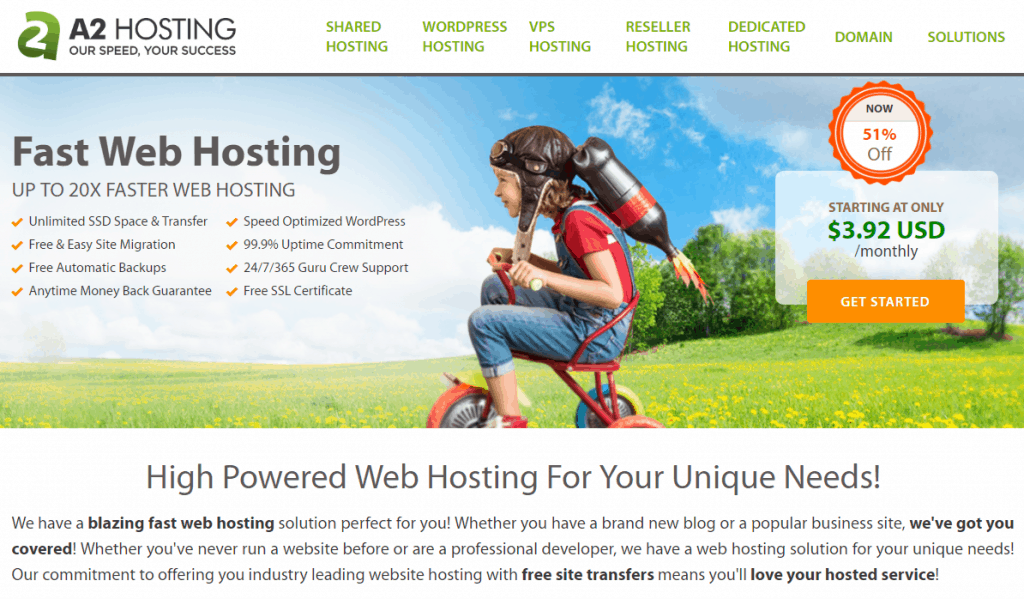
Mit A2Hosting können Sie Softaculous für die Installation von WordPress verwenden oder dies manuell tun. Um WordPress mit Softaculous zu installieren, müssen Sie sich zuerst über https://my.a2hosting.com beim Kundenportal anmelden. Klicken Sie unter Konto verwalten auf Sichere Client-Anmeldung.
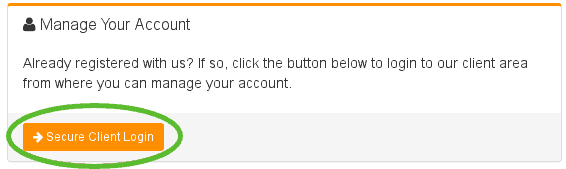
Melden Sie sich mit der E-Mail-Adresse und dem Passwort des A2-Hosting-Kontos an.
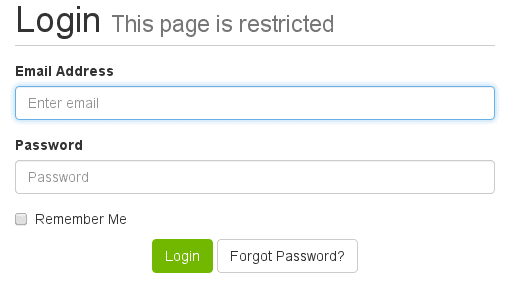
Klicken Sie im Menü Dienste auf Meine Dienste.
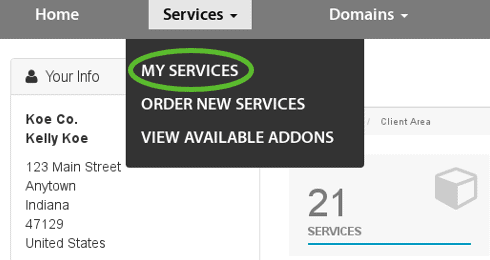
Wählen Sie Ihr Hosting-Paket unter Meine Produkte & Services aus und klicken Sie auf Verwalten. Wählen Sie in der Seitenleiste Aktionen die Option Bei cPanel anmelden aus.
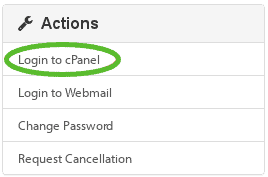
Auf dem Startbildschirm von cPanel finden Sie den Abschnitt Softaculous Apps Installer. Wählen Sie WordPress und Sie werden zur WordPress-Installationsseite weitergeleitet.
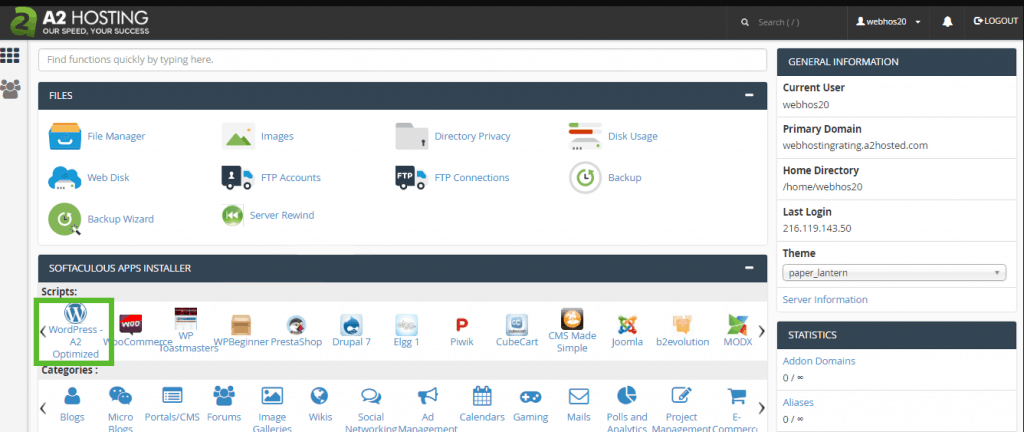
Gleiches Verfahren mit SiteGround, klicken Sie einfach auf die Registerkarte Installieren.
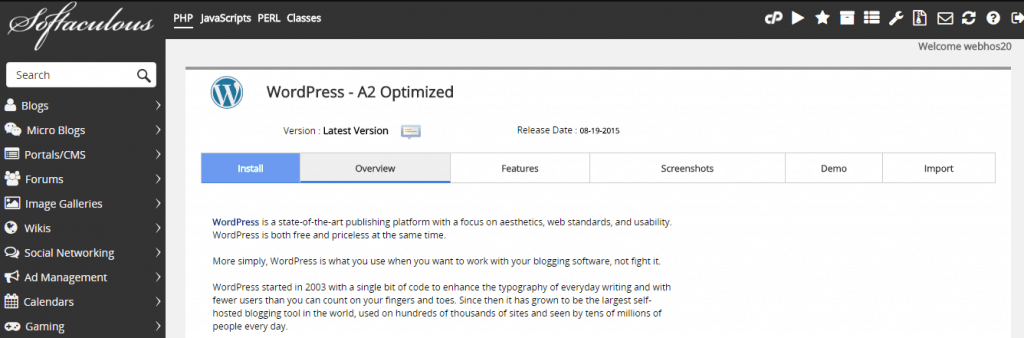
Füllen Sie alle erforderlichen Installationsinformationen aus und klicken Sie auf Installieren. Und das ist es!
Besuchen Sie A2Hosting
Installation von WordPress auf WPEngine
WPEngine ist einer der besten und Pioniere der verwalteten WordPress-Hosting-Branche. Wenn Sie eine WordPress-Website starten und einen hervorragenden Hosting-Service in Bezug auf Leistung, Sicherheit, Betriebszeit und Support wünschen, dann ist WPEngine definitiv ein Muss. Zu seinen Partnern gehören Amazon Web Services und Google Cloud, und es wird weiter verbessert.
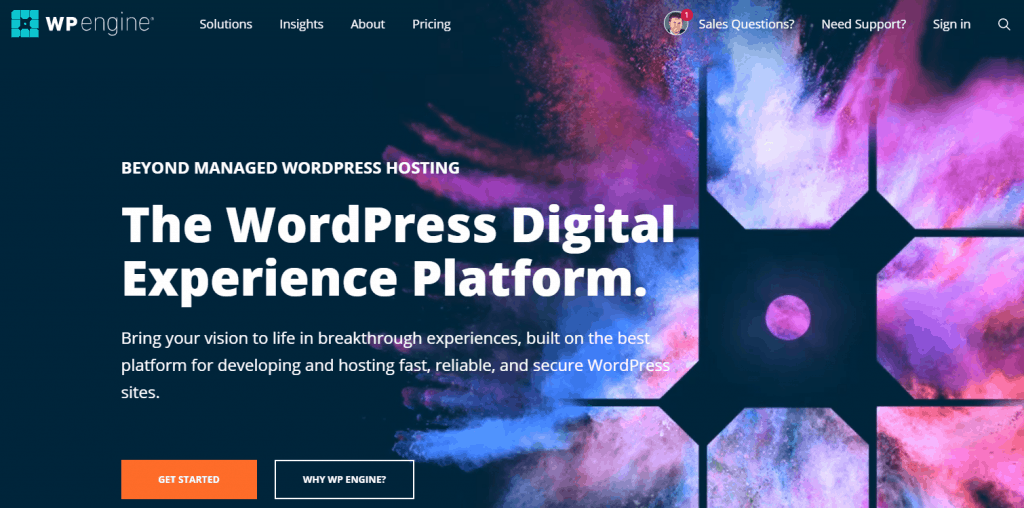
WPEngine macht es viel einfacher, WordPress auf Ihrer Website zu installieren. Melden Sie sich einfach beim Benutzerportal unter http://my.wpengine.com/ an. Klicken Sie auf die Registerkarte Installationen.

Klicken Sie in der oberen Menüleiste auf Installation hinzufügen.

Füllen Sie das Formular mit allen erforderlichen Installationsdetails aus.
- Installationsname – Geben Sie den Namen Ihrer WordPress-Installation ein.
- Kopieren von – Wählen Sie aus, ob es von einer anderen Installation kopiert oder eine neue Installation erstellt werden soll.
- Übertragbar – Aktivieren Sie das Kontrollkästchen, wenn es übertragbar sein soll.
- Multisite – Wählen Sie aus, ob es sich um eine WordPress-Multisite handelt.
Wenn Sie fertig sind, klicken Sie auf Installation erstellen.
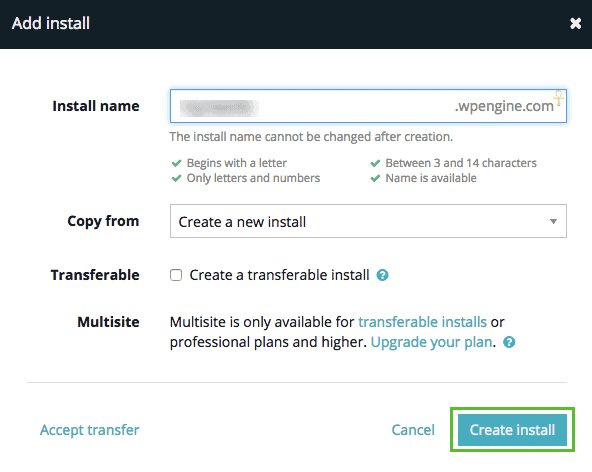
Sobald die Installation abgeschlossen ist, erhalten Sie eine E-Mail-Benachrichtigung, dass Ihre Installation abgeschlossen ist. Sie können jetzt auf das WordPress-Admin-Dashboard zugreifen und mit der Anpassung beginnen.
Besuchen Sie WPEngine
Installieren von WordPress auf Cloudways
Cloudways ist ein Managed Cloud Hosting Service Provider, der Kunden eine 1-Klick-Lösung zum Starten von Webanwendungen auf Cloud-Servern wie Digital Ocean, Vultr, Linode, Amazon Web Service und Google Compute Engine (GCE) anbietet.
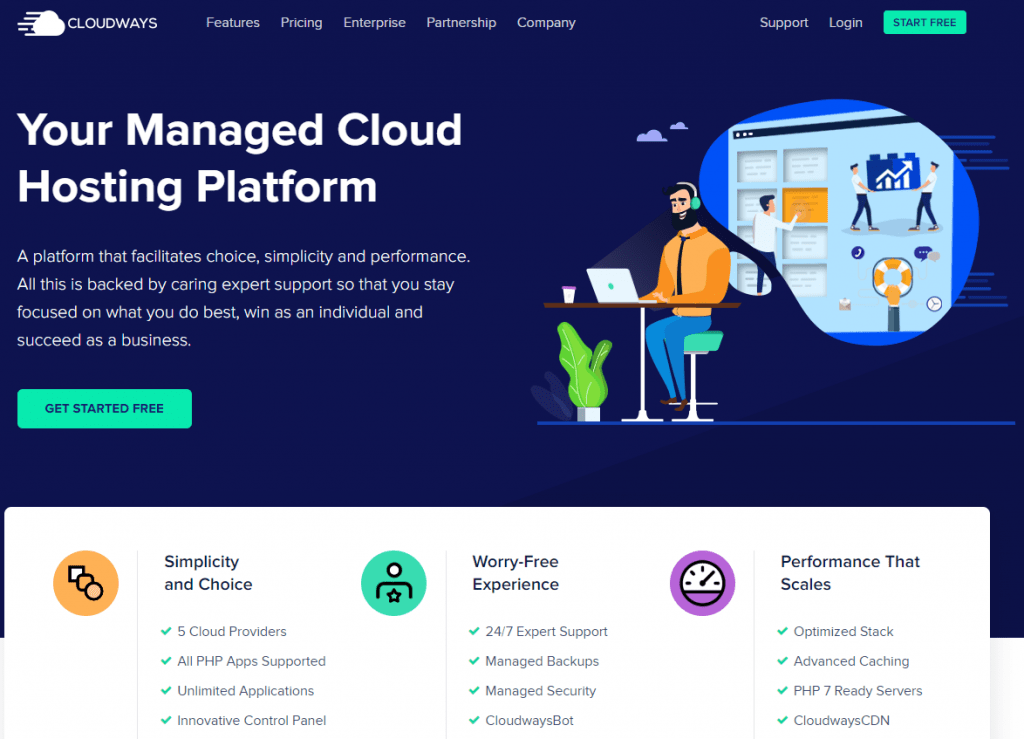
Mit den Pay-as-you-go-Plänen von Cloudways können Sie Ihren Serververbrauch in Echtzeit überwachen. Es bietet auch ein kostenloses SSL-Zertifikat und 1-Klick-Bereitstellung. Der Nachteil ist jedoch, dass Sie nur eingeschränkten Serverzugriff haben und nicht alle Programmiersprachen unterstützt werden.
Wenn Sie der Meinung sind, dass Cloudways das Richtige für Sie ist, dann melden Sie sich an. Wenn Sie bereits ein Konto haben, melden Sie sich bei Ihrer Konsole an. Klicken Sie auf der Registerkarte Server auf Starten, um einen neuen Server zu starten.
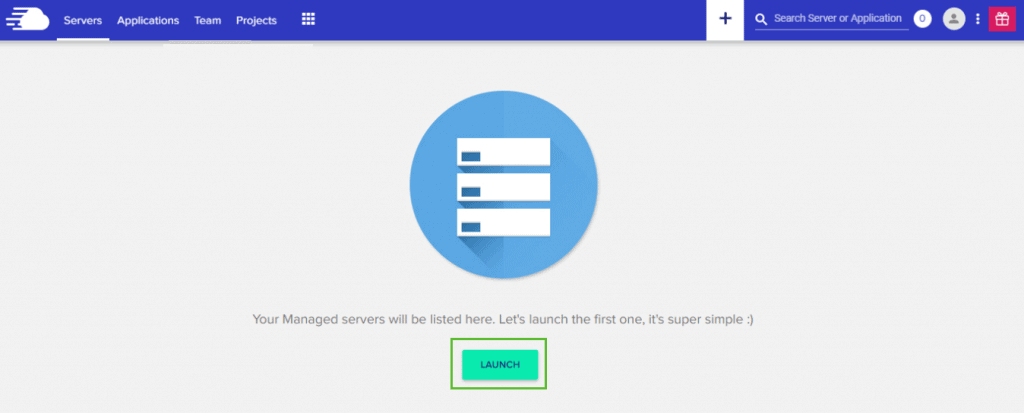
Legen Sie Ihre Servereinstellungen fest und klicken Sie auf Jetzt starten.
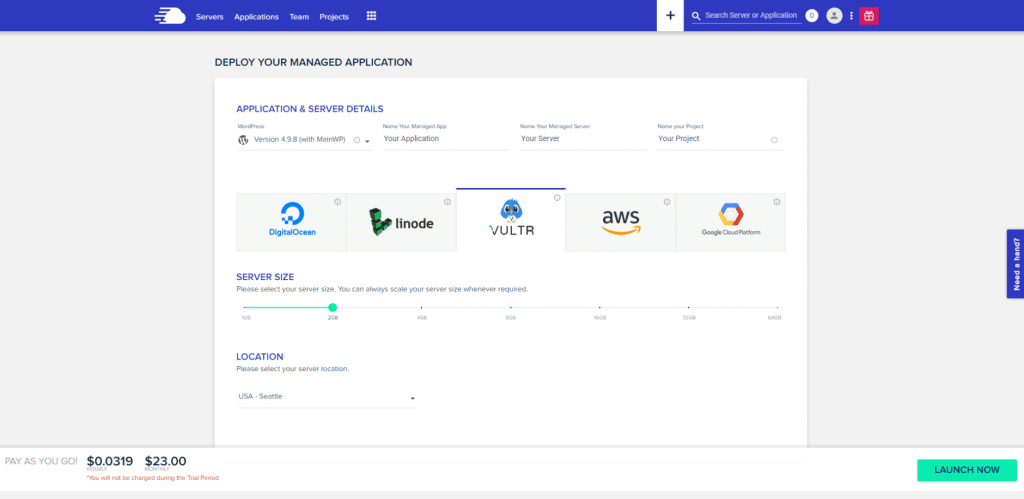
Klicken Sie auf der Registerkarte Anwendungen auf die Schaltfläche + Anwendung hinzufügen und wählen Sie den hinzugefügten Server aus.
Wählen Sie die neueste WordPress-Version in der Anwendungs-Dropdown-Liste aus. Geben Sie Ihren Anwendungsnamen ein. Wählen Sie Ihr Projekt in der Dropdown-Liste aus. Klicken Sie auf Anwendung hinzufügen.
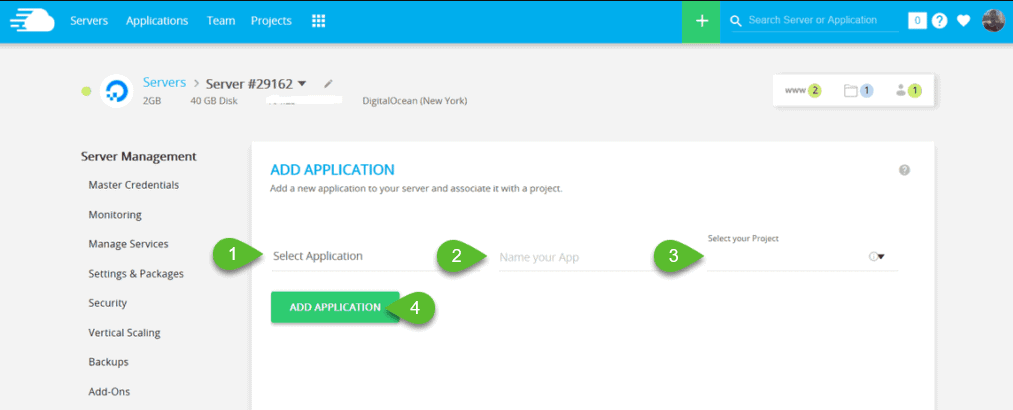
Dadurch wird nun die Installation gestartet.
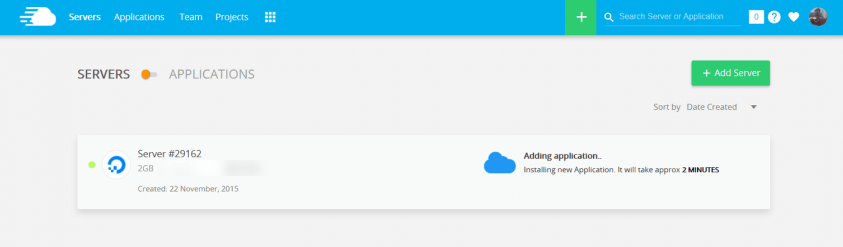
Sobald Sie fertig sind, können Sie sich jetzt bei Ihrem WordPress-Admin-Dashboard anmelden, indem Sie auf den Link Anwendungen (www) klicken.
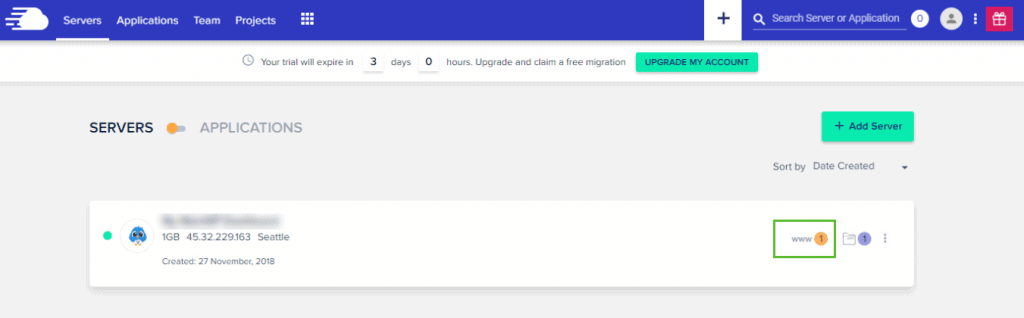
Besuchen Sie Cloudways
Installation von WordPress abgeschlossen, was kommt als nächstes?
Sie haben WordPress also erfolgreich installiert. Hier ist das nächste, was Sie tun sollten. Installieren Sie ein WordPress-Theme wie Astra. Es ist schnell, leicht und sehr anpassbar. Erfahren Sie hier mehr über Astra. Und wenn Sie sich beim Codieren Ihrer Website keinen Stress machen möchten, erstellen Sie eine Website mit einem Seitenersteller wie Elementor und verwenden Sie Themen, die Elementor-fähig sind .
Durch die Installation von Plugins können Sie die Funktionen und Funktionen Ihrer WordPress-Website erweitern. Mit mehr als 54.000 Plugins im WordPress-Repository können Sie jede Art von Website erstellen, die Sie möchten.
Fazit
Die Entscheidung, welcher Webhost für die Erstellung einer WordPress-Website verwendet werden soll, ist sehr wichtig, insbesondere wenn Sie sich nicht die Mühe einer manuellen Installation machen möchten. Die meisten Webhosting-Anbieter bieten heutzutage eine kostenlose 1-Klick-Installation von WordPress an, und das ist eine Sache, die Sie neben den wichtigen Dingen wie Leistung, Sicherheit und Kundensupport nach einem Webhost suchen sollten.
Das Erstellen einer Website aus WordPress muss kein Problem sein. Seien Sie einfach weise bei der Auswahl des richtigen Hosts, der richtigen Themen und Plugins, die Ihrem Unternehmen beim Wachstum helfen können.
